Моделирование организационной структуры
Для построения организационной структуры у вас должен быть открыт Дизайнер ELMA; выполните подключение к серверу ELMA.
При открытии Дизайнера ELMA вы по умолчанию окажетесь на вкладке Оргструктура, которая содержит инструменты для моделирования организационной структуры компании. Центральная часть окна программы содержит разлинованную область, на которой хранится схема организационной структуры. В новой конфигурации оргструктура будет пуста.
Организационная структураописывает набор структурных подразделений в организации и связи подчинения между ними.
В системе ELMA организационная структура должна иметь древовидную структуру. В самом верху находится, как правило, директор, либо генеральный директор компании.
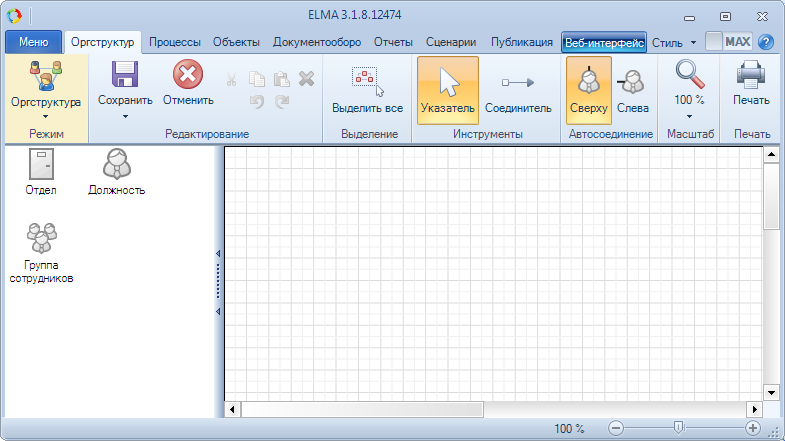
Для редактирования организационной структуры используется механизм Drag-and-Drop. Боковая панель вкладки содержит список возможных элементов оргструктуры. Всего их три: Отдел, Должностьи Группа сотрудников.
Для того чтобы поместить элемент в оргструктуру, необходимо подвести указатель мыши к иконке элемента на боковой панели, нажать и, удерживая нажатой левую кнопку мыши, переместить иконку элемента на разлинованную область окна. Когда нужное место для элемента будет найдено, нужно отпустить левую кнопку мыши.
Начнем моделирование организационной структуры с генерального директора. Для этого переместим с боковой панели иконку Должностьна пустое поле для моделирования организационной структуры.
Система попросит ввести название и описание для данной должности в иерархии организационной структуры. При моделировании оргструктуры, как правило, начинают с генерального директора организации или иного начальника высшего уровня.
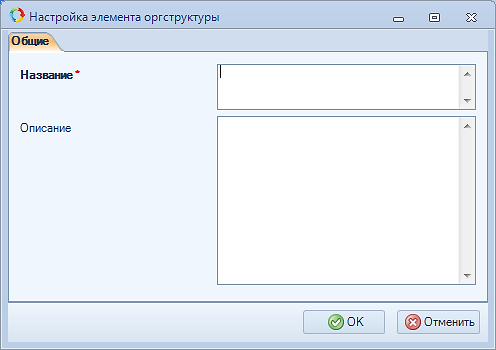
Далее для генерального директора надо добавить подчиненных. Это можно сделать двумя способами:
Способ 1
Чтобы назначить элементу, размещенному в оргструктуре, подчиненный элемент:
1. Убедитесь, что в группе Инструментыпанели инструментов нажата кнопка Указатель.

2. Подведите указатель мыши к элементу оргструктуры. Слева, снизу и справа от элемента появится три небольших зеленых иконки, форма которых полностью повторяет иконки боковой панели окна: Отдел, Должностьи Группасотрудников.
3. Подведите указатель мыши к зеленой иконке элемента, который хотите сделать подчиненным.
4. Нажмите и удерживайте левую кнопку мыши.
5. Перемещайте указатель мыши, пока значок подчиненного элемента оргструктуры не окажется на нужном месте.
6. Отпустите левую кнопку мыши.
7. В появившемся поле ввода укажите имя вновь созданного элемента оргструктуры.
Элементы оргструктуры, созданные таким способом, будут автоматически связаны линией подчинения с другими элементами оргструктуры.
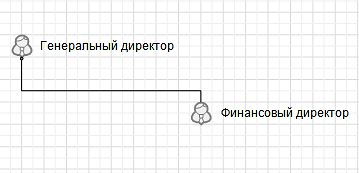
Способ 2
Суть способа заключается в том, что сначала нужные элементы оргструктуры размещаются на схеме оргструктуры, а только затем указываются связи между ними:
1. Перетащите иконку нужного элемента с боковой панели на нужное место схемы оргструктуры – разлинованная часть окна. При этом данный участок должен быть свободен от других элементов.
2. Нажмите на кнопку Соединительгруппы Инструментыпанели инструментов.
3. Теперь вам потребуется вручную указать, какой элемент оргструктуры будет в иерархии выше, а какой ниже. Сначала требуется указать старший по должности элемент. Для этого подведите указатель мыши к данному элементу. Около его значка появятся небольшие изображения крестиков голубого цвета. При подведении указателя мыши к одному из таких крестиков, его изображение сменится изображением красного квадрата. Подведите указатель мыши к одной из таких областей.
4. Нажмите и удерживайте левую кнопку мыши.
5. Перемещайте указатель мыши. Пунктирная линия указывает на предполагаемое размещение линии подчинения. Подведите указатель мыши к элементу оргструктуры, который должен стать подчиняемым для первого. При подведении указателя мыши к элементу оргструктуры, около его значка появятся небольшие изображения крестиков голубого цвета. При подведении указателя мыши к одному из таких крестиков, его изображение сменится изображением красного квадрата. Подведите указатель мыши к понравившемуся голубому крестику.
6. Отпустите левую кнопку мыши. Линия подчинения вместо пунктира будет прочерчена сплошным цветом.
Точно так же можно добавить другие элементы организационной структуры.
Всего на организационной структуре могут быть элементы 3-х типов:
 | На должностьможет быть назначен ровно один сотрудник. Типичные должности: директор, главный бухгалтер, секретарь и т.д. |
 | Группа сотрудниковобъединяет в себе группу пользователей, которые выполняют одну и ту же работу. Среди сотрудников в группе нет главного. Группа сотрудниковиспользуется при моделировании бизнес-процессов, когда не важно, кто из сотрудников выполнит операцию, а важно лишь, чтобы операция была выполнена в срок. В этом случае задача ставится всем сотрудникам из группы и к выполнению приступает тот, кто первым поставит пометку о начале работы над задачей. |
 | Отдел состоит из: 1. Начальника отдела. 2. Сотрудники отдела. Система позволяет назначить не более одного начальника отдела и любое количество сотрудников отдела. |
Все элементы на схеме организационной структуры должны быть объединены связями подчинения – «висячих» элементов быть не должно.
После создания организационной структуры, ее необходимо сохранить.
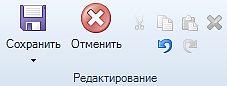
Для этого нажмите на основную часть многофункциональной кнопки Сохранитьв группе Редактированиепанели инструментов. Для того, чтобы изменения в организационной структуре вступили в силу, ее необходимо Опубликовать.
Чтобы опубликовать оргструктуру, необходимо щелкнуть мышью по нижней части многофункциональной кнопки Сохранитьв группе Редактированиепанели инструментов. В появившемся контекстном меню выберите пункт Опубликовать.
